详细步骤教你如何彻底卸载McAfee安全软件
如何卸载McAfee(How to Uninstall McAfee)
McAfee是一款广泛使用的防病毒软件,提供了强大的网络安全功能。然而,有时用户可能会因为各种原因选择卸载它。本文将详细介绍如何在不同操作系统上卸载McAfee,包括Windows和Mac系统,以及在卸载过程中可能遇到的问题和解决方案。
一、卸载McAfee的准备工作 (Preparation for Uninstalling McAfee)
在开始卸载McAfee之前,建议用户做好一些准备工作,以确保卸载过程顺利进行。
1. 备份重要数据 (BackupImportant Data)
在进行任何软件卸载之前,最好备份重要的数据。虽然卸载McAfee通常不会影响您的文件,但为了以防万一,备份是一个好的习惯。
2. 确保有管理员权限 (Ensure You Have Administrator Privileges)
卸载软件通常需要管理员权限。如果您不是计算机的管理员,请确保您有权限进行卸载操作。
3. 关闭McAfee防病毒软件 (Disable McAfee Antivirus)
在卸载之前,最好先禁用McAfee防病毒软件,以防止它在卸载过程中干扰操作。您可以右键点击系统托盘中的McAfee图标,选择“退出”或“禁用”。
二、在Windows上卸载McAfee (Uninstalling McAfee on Windows)
在Windows操作系统上,卸载McAfee的步骤相对简单。以下是详细的步骤:
1. 通过控制面板卸载 (Uninstall via Control Panel)
点击“开始”菜单,选择“设置”或“控制面板”。
在控制面板中,找到“程序”或“程序和功能”选项。
在程序列表中找到“McAfee”或“McAfee Security Center”。
右键点击它,然后选择“卸载”或“删除”。
按照屏幕上的提示完成卸载过程。
2. 使用McAfee卸载工具 (Using McAfee Removal Tool)
如果通过控制面板无法成功卸载McAfee,您可以使用McAfee提供的专用卸载工具:
访问McAfee官方网站,下载“McAfee Consumer Product Removal Tool”(MCPR)。
运行下载的工具,接受许可协议。
按照屏幕上的指示进行操作,直到完成卸载。
三、在Mac上卸载McAfee (Uninstalling McAfee on Mac)
在Mac系统上,卸载McAfee的步骤与Windows略有不同。以下是详细步骤:
1. 使用McAfee卸载程序 (Using McAfee Uninstaller)
打开“Finder”,然后前往“应用程序”文件夹。
找到“McAfee”文件夹,打开它。
在McAfee文件夹中,您应该能找到“卸载程序”或“Uninstall McAfee”。
双击卸载程序,按照屏幕上的指示完成卸载。
2. 手动删除McAfee文件 (Manually Deleting McAfee Files)
展开全文
如果您无法找到卸载程序,可以手动删除McAfee的相关文件:
打开“Finder”,然后前往“应用程序”文件夹。
找到“McAfee”文件夹并将其拖到“废纸篓”中。
访问“/Library/Application Support/”和“/Library/Preferences/”文件夹,查找与McAfee相关的文件并删除。
清空“废纸篓”。
四、卸载后的检查 (Post-Uninstallation Check)
完成卸载后,建议您检查系统中是否还有残留的McAfee文件或设置。
1. 检查程序文件夹 (Check Program Folders)
在Windows中,前往“C:\Program Files”或“C:\Program Files (x86)”文件夹,检查是否还有McAfee的文件夹。如果有,请手动删除。
2. 检查注册表(Check the Registry)
在Windows中,您可以使用注册表编辑器检查是否有残留的McAfee注册表项:
按下“Win + R”组合键,输入“regedit”并按回车。
在注册表编辑器中,导航到“HKEY_LOCAL_MACHINE\SOFTWARE”及“HKEY_CURRENT_USER\SOFTWARE”。
查找与McAfee相关的条目并删除。
完成所有检查后,重新启动计算机以确保所有更改生效。
五、常见问题及解决方案 (Common Issues and Solutions)
在卸载McAfee的过程中,用户可能会遇到一些常见问题。以下是一些常见问题及其解决方案:
1. 卸载过程中出现错误 (Errors During Uninstallation)
如果在卸载过程中出现错误,您可以尝试以下方法:
确保您以管理员身份运行卸载程序。
使用McAfee卸载工具(MCPR)进行强制卸载。
2. 卸载后仍然看到McAfee图标 (McAfee Icon Still Visible After Uninstallation)
有时,卸载后系统托盘中仍然会显示McAfee图标。您可以尝试以下方法:
重新启动计算机。
检查系统的启动项,确保没有McAfee相关的启动项。
3. 电脑变得缓慢 (Computer Becomes Slow After Uninstallation)
卸载McAfee后,某些用户可能会发现电脑变得缓慢。这可能是由于其他安全软件的冲突或系统设置的问题。您可以尝试以下解决方案:
检查是否有其他安全软件在运行,确保它们不会互相干扰。
运行系统清理工具,清理不必要的文件和缓存。
如果您卸载McAfee是为了寻找其他安全解决方案,以下是一些值得考虑的替代软件:
1. NortonAntivirus
Norton是一款知名的防病毒软件,提供全面的安全保护和用户友好的界面。
2. Bitdefender
Bitdefender以其强大的病毒检测能力和轻量级的系统资源占用而闻名。
3. Kaspersky
Kaspersky提供强大的防病毒保护,并且在检测和防御恶意软件方面表现出色。
七、总结 (Conclusion)
卸载McAfee并不复杂,只需遵循上述步骤即可完成。在卸载后,确保检查系统中是否有残留的文件和设置,并考虑使用其他安全解决方案来保护您的计算机。希望本文能帮助您顺利卸载McAfee,并找到适合您的安全软件。内容摘自:http://js315.com.cn/cyzx/205397.html返回搜狐,查看更多